Recuperar Archivos de la Tarjeta SD
Temas Relacionados
- 01 ¿Es posible recuperar tarjeta SD formateada?
- 02 ¿Cómo recuperar archivos de tarjeta SD dañada?
- 03 Recuperar tarjeta de memoria gratis
- 04 Recuperar archivos tarjeta SD de Android
- 05 Recuperar tarjeta SD en Mac
- 06 Recuperar tarjeta SD Sandisk
- 07 Recuperar archivos de Micro SD
- 08 Programas para recuperar datos de tarjeta SD
Caso de usuario: Recuperar archivos borrados de tarjeta SD en Mac
Hola a todos - He borrado accidentalmente todos los archivos de vídeo de una tarjeta SD de mi cámara réflex digital Canon. Inmediatamente quité la tarjeta y no la he tocado desde entonces. ¿Cuál es el mejor software (el más seguro) para recuperar estos archivos? Utilizo OS X Yosemite. Muchas gracias. Un usuario de discussions.apple.com
Las tarjetas SD se utilizan mucho en cámaras, grabadoras, drones, y almacenan principalmente fotos y vídeos. Sin embargo, el problema del borrado de datos de la tarjeta SD es muy frecuente, ya sea accidental o intencionado. Si no quieres perder por completo tus cientos o miles de fotos y grabaciones en bruto, debes seguir los siguientes pasos inmediatamente después de que se produzca este problema.
| 🚫Deja de utilizar la tarjeta SD al instante. | Si borras accidentalmente tu tarjeta SD mientras utilizas tu cámara digital, deja de hacer fotos y vídeos lo antes posible. Esto se debe a que los datos recién escritos sobrescribirán los archivos originales borrados, con lo que no se podrán recuperar los datos. |
| 💽Retira la tarjeta SD del dispositivo. | Retira la tarjeta SD de tu cámara u otro dispositivo para que no se puedan escribir nuevos datos. Ten en cuenta que cuanto menos utilices la tarjeta de memoria, más posibilidades tendrás de recuperar datos de la tarjeta SD. |
| ✅ Recupera correctamente los archivos borrados de la tarjeta SD. | En primer lugar, conecta la tarjeta SD a tu Mac con un lector de tarjetas legítimo. A continuación, sigue los métodos de este tutorial para restaurar los archivos perdidos. Si los datos se han perdido de forma permanente, debes utilizar un software de recuperación de datos para Mac para recuperar datos de la tarjeta SD. |
¿Es posible recuperar archivos borrados de la tarjeta SD tras una pérdida de datos? En pocas palabras, sí. Este tutorial explica paso a paso y otra información útil sobre cómo recuperar archivos borrados de tarjeta SD en Mac.
Cómo recuperar archivos borrados de tarjeta SD en Mac con software
En general, cuando buscas cómo recuperar datos borrados de una tarjeta SD en Mac, has perdido tus datos de forma permanente. En este caso, necesitas un programa profesional de recuperación de archivos de Mac como EaseUS Data Recovery Wizard for Mac para ayudarte.
Este software proporciona una alta tasa de recuperación y una interfaz gráfica de usuario fácil de usar. Con algoritmos de recuperación avanzados, puedes utilizar esta herramienta para encontrar datos perdidos por borrado accidental, formateo del dispositivo o corrupción.
- Recuperar archivos borrados Mac en tres sencillos pasos.
- Restaurar archivos de tarjetas SD, memorias USB, pendrives, discos duros externos, cámaras, etc.
- Recuperar datos perdidos de tarjetas SD rotas, inaccesibles, formateadas y RAW.
¿Cómo puedes recuperar archivos tarjeta SD Mac?
Paso 1. Conectar correctamente la tarjeta de memoria a su Mac. Inicia EaseUS Data Recovery Wizard for Mac. Selecciona la tarjeta y haz clic en Buscar archivos perdidos para dejar que el software busque archivos perdidos.
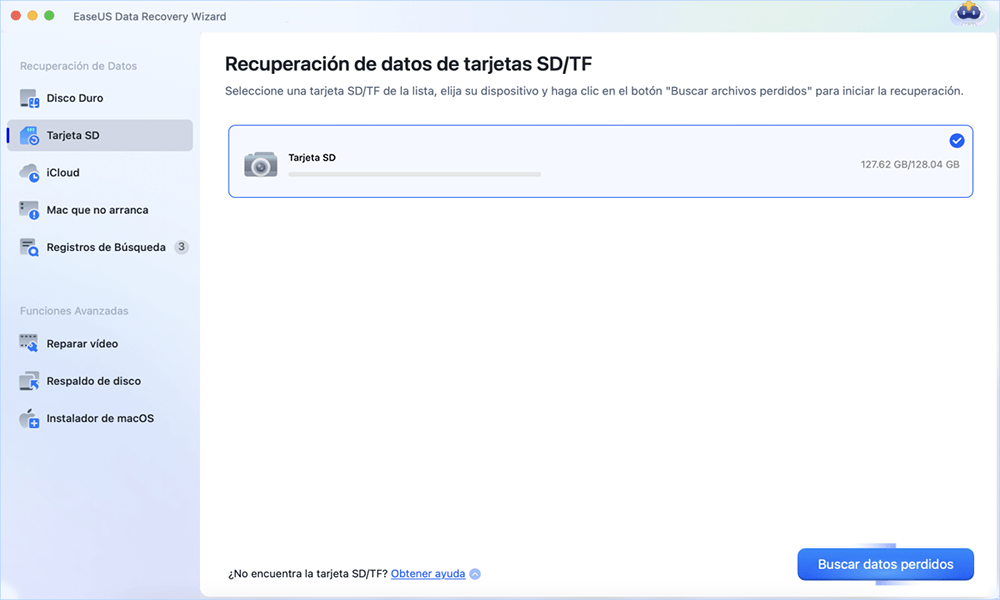
Paso 2. Después de un escaneo rápido y un escaneo profundo, todos los archivos se presentarán en el panel izquierdo en los resultados del escaneo.

Paso 3. Seleccionar los archivos que desea recuperar y hacer clic en el botón Recuperar. No guardar los archivos recuperables en la propia tarjeta SD en caso de sobreescritura de datos.
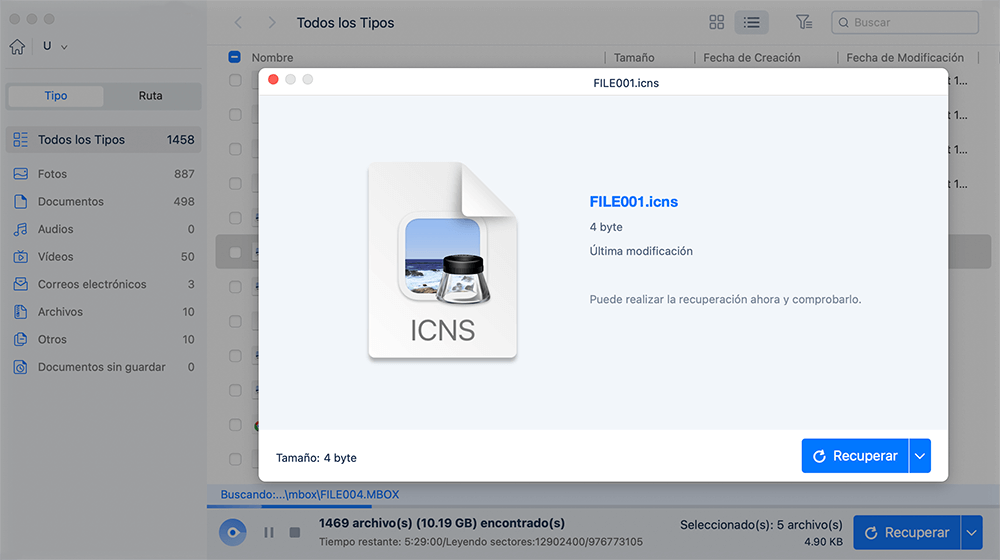
Si esta herramienta de recuperación de tarjetas SD para Mac te ha resultado útil, compártela con tus amigos en Twitter, Facebook o Instagram.
Además de nuestro software, si también quieres conocer otros de los mejores software de recuperación de datos de tarjetas SD, aquí tienes la explicación completa.
Los mejores programas de recuperación de tarjetas SD para Mac
Este pasaje enumera muchos programas populares de recuperación de tarjetas SD para Mac, incluyendo EaseUS Data Recovery Wizard para Mac, PhotoRec, R-Studio para Mac y Data Rescue 6. Leer más >>
Recuperar archivos borrados tarjeta SD Mac gratis (3 formas)
¿Estás buscando formas gratuitas de recuperar los archivos borrados de la tarjeta SD en el Mac? Prueba estas tres soluciones.
Utiliza herramientas gratuitas de recuperar archivos tarjeta SD para Mac
El software de recuperación de archivos para Mac de EaseUS ofrece una versión gratuita que permite a los usuarios recuperar 2 GB de datos sin coste alguno. Si los archivos que te faltan son pequeños, sólo unas cuantas fotos, un pequeño vídeo o algunos documentos, puedes utilizar el software gratuito de recuperación de datos Mac. El método de funcionamiento es el mismo que el de la versión de pago:
- Paso 1. Descarga e instala el software de recuperación de datos para Mac.
- Paso 2. Elige tu tarjeta SD para las fotos y vídeos perdidos.
- Paso 3. Previsualiza y recupera los elementos que necesites.
Otros programas de código abierto como PhotoRec y Testdisk también ofrecen soluciones gratuitas para restaurar datos perdidos en discos duros o dispositivos de almacenamiento en Mac. Pero debes tener en cuenta que estos dos programas son herramientas de clase de ejecución de línea de comandos. Necesitas una cierta base informática. Para el usuario medio, seguimos recomendando que utilices una aplicación con interfaz gráfica.
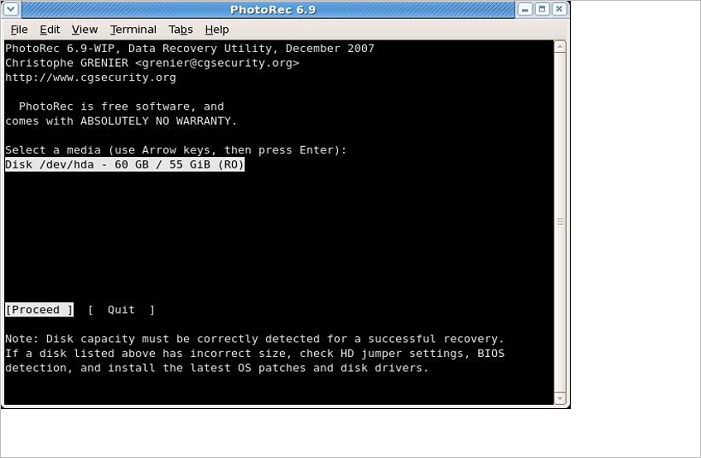
Restaurar desde la Papelera de la Tarjeta SD
La tarjeta SD tiene una carpeta Papelera oculta para guardar los archivos borrados temporalmente. Puedes conectar la tarjeta SD al Mac y luego restaurar los datos desde la carpeta Papelera.
Estos son los pasos:
- Paso 1. Abre el Finder en el Mac y ve a la carpeta raíz de la tarjeta SD.
- Paso 2. Pulsa las teclas CMD + Shift + > para mostrar la carpeta oculta .Trashes.
- Paso 3. Abre la carpeta y busca los archivos eliminados.
- Paso 4. Haz clic con el botón derecho en los archivos que quieras y elige Volver a poner para restaurarlos.
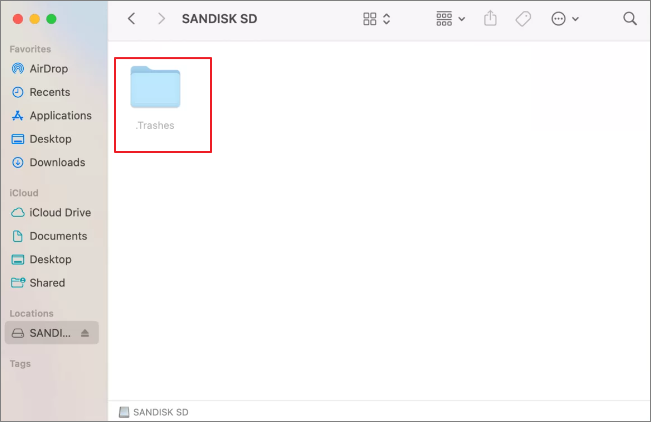
Recuperar archivos de la tarjeta SD de copias de seguridad de Time Machine
Otra forma útil de recuperar tus archivos borrados de una tarjeta SD es utilizar los archivos de copia de seguridad de Time Machine. Time Machine es una aplicación de copia de seguridad que funciona con todas las versiones más recientes de macOS. Cuando la inicias, crea automáticamente copias de seguridad de todos tus archivos, incluidas aplicaciones, música y fotos, por nombrar algunos, para que puedas restaurarlos fácilmente si los necesitas en el futuro.
Para restaurar archivos borrados con Time Machine:
- Paso 1. Inicia Time Machine en tu Mac.
- Paso 2. Selecciona la versión de la copia de seguridad que contiene tus archivos perdidos.
- Paso 3. Busca los archivos que quieras recuperar y haz clic en el botón "Restaurar".

Los 5 mejores programas de recuperar archivos tarjeta SD Mac para usuarios de Mac
uando tus archivos se pierden de una tarjeta SD, no desaparecen para siempre; sólo se borran los nombres de los archivos y sus propiedades, y tus fotos, vídeos y datos musicales permanecen en la tarjeta de memoria hasta que se sobrescriben. Si quieres restaurarlos, sólo un programa profesional de recuperación de datos de tarjetas SD puede ayudarte. Afortunadamente, hay una gran cantidad de herramientas disponibles para recuperar fácilmente archivos de tarjetas SD en Mac.
La buena noticia es que los usuarios de Mac pueden elegir entre muchas herramientas diferentes de recuperación de tarjetas SD, y hemos creado esta lista de los 5 mejores programas de recuperar archivos tarjeta SD Mac para ayudarte a recuperar tus archivos perdidos de la forma más rápida y sencilla posible. He aquí un vistazo a las estadísticas de las pruebas.
| 🔢 Número de herramientas probadas | 10 |
| ⏳ Cuánto tiempo hemos probado | 3 semanas |
| 💻 Nuestra versión macOS | macOS Ventura |
| 💰 Coste mediano | $80 – $100 |
| 💵 Coste mínimo | Gratis |
Top 1. EaseUS Data Recovery Wizard for Mac (Recomendado)
En este caso, te recomendamos encarecidamente que pruebes EaseUS Data Recovery Wizard for Mac. Es fiable y capaz de recuperar datos de disco duro Mac, disco duro externo, lápiz de memoria, tarjeta de memoria, unidad flash USB y tarjeta SD debido a borrado, formateo, pérdida de partición, ataque de virus, fallo del sistema, unidad desmontada, etc. El software de recuperación de datos para Mac de EaseUS aún te ofrece la versión gratuita con una capacidad de recuperación de datos de 2 GB para recuperar archivos de tarjetas SD de forma gratuita.
Puedes obtener más información sobre la recuperación de tarjetas SD en Mac en el siguiente vídeo. Te presentaremos las cinco herramientas de recuperación fiables en este vídeo, y encontrarás un tutorial detallado sobre la descarga e instalación de EaseUS Data Recovery Wizard. Aquí están las marcas de tiempo. Puedes saltar a la parte clave para descargar directamente la herramienta de recuperación de EaseUS.
- 00:11 ¿Qué causa la pérdida de datos en una tarjeta SD?
- 00:50 Descarga EaseUS Data Recovery Wizard for Mac
- 00:58 Selecciona la tarjeta SD y escanéala
- 01:12 Filtrar los resultados
- 01:20 Vista previa de los datos
Los puntos destacados:
- Es compatible con las últimas versiones de macOS 10.15 (Catalina), 10.14 (Mojave) y todas las versiones anteriores.
- La recuperación sin pérdida de calidad devuelve a la perfección tus fotos y vídeos perdidos
- Puede recuperar datos de Fusion Drive
- Soporta el chip T2 - primero y único
Aquí tienes una tabla que muestra lo que admite el software de recuperación de datos para Mac de EaseUS y lo que puede hacer.
| Clasificaciones | Especificaciones técnicas |
|---|---|
| Sistema operativo soportado | macOS 10.15(Catalina) - 10.12, Mac OS X 10.11 ~ 10.9 |
| Dispositivos soportados | MacBook/iMac, disco duro, tarjeta de memoria, unidad USB, cámara, tarjeta SD, tarjeta CF/XD/MMC |
| Sistema de archivos soportado | APFS, HFS X, HFS+, FAT (FAT16, FAT32), exFAT, NTFS |
| Archivos soportado | Documentos (DOC, XLS, PPT, PDF, etc.), fotos (JPEG, TIFF, PNG, BMP, GIF), vídeo, música, correos electrónicos, archivos, DMG |
Top 2. Disk Drill - Recuperación de tarjetas SD Mac
Disk Drill es una utilidad eficaz y fiable para recuperar archivos de una tarjeta SD en Mac OS X 10.5+. Puede recuperar archivos borrados en todo tipo de tarjetas SD de Mac OS X, incluidas tarjetas SDHC, SDXC, MicroSD, CompactFlash, XD y prácticamente cualquier otra tarjeta que tu Mac pueda leer. Pero la versión gratuita sólo te permite restaurar hasta 500 MB de datos.
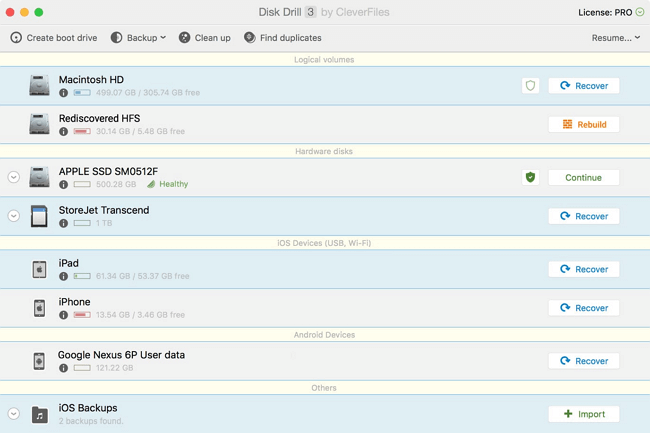
Lo más destacado:
- Proporciona herramientas de disco gratuitas adicionales que se pueden utilizar para supervisar el disco, limpiar el espacio, eliminar archivos duplicados y mucho más
- Admite la recuperación de datos de dispositivos iOS y Android
Top 3. Data Rescue 5 para recuperar datos de tarjetas SD
Data Rescue 5 es una atractiva aplicación de recuperación de archivos de tarjetas SD con un proceso de recuperación intuitivo y dos potentes modos de escaneo.

Lo más destacado:
- Excluir archivos duplicados del resultado de la recuperación
- Admite la previsualización del resultado del escaneado
- Puedes encontrar elementos específicos basándote en el nombre, el tamaño, la fecha de modificación
Top 4. PhotoRec
PhotoRec es una herramienta gratuita de recuperación de fotos digitales. Está especializada en recuperar imágenes perdidas de discos duros, tarjetas de memoria, memorias USB, CD-ROM y otros dispositivos de almacenamiento.

Lo más destacado:
- Funciona en muchos sistemas operativos diferentes: Mac OS X, Windows, Linux, etc.
- Programa 100% de código abierto, no sólo el software sino también el código fuente.
Top 5. TestDisk
TestDisk es una aplicación de recuperación de archivos gratuita y de código abierto creada por Christophe Grenier. Su objetivo principal es recuperar particiones perdidas y solucionar problemas de arranque. Pero también puede utilizarse para recuperar archivos borrados.

Lo más destacado:
- Funciona en varios sistemas operativos, incluidas las versiones macOS y Mac OS X.
- Recupera particiones perdidas y reconstruye la tabla de particiones.
Consejos eficientes para evitar la pérdida de datos en una tarjeta SD
También puedes seguir los siguientes consejos para evitar la pérdida de datos de la tarjeta SD.
- Haz copias de seguridad de tus archivos de datos con regularidad
- Retira la tarjeta SD del Mac de forma segura
- No extraigas la tarjeta SD durante la transferencia de datos
- No expulses la tarjeta de memoria SD cuando tu Mac esté en modo reposo
- Conoce los síntomas de una tarjeta SD dañada o corrupta para evitar la pérdida de datos
- La protección de datos por adelantado es la mejor solución de recuperación
Utiliza la protección de datos de tarjeta SD única de EaseUS Data Recovery Wizard para mantener tus archivos seguros e intactos. Mantiene tus datos valiosos protegidos contra el borrado accidental. EaseUS Data Recovery Wizard for Mac mantiene un registro detallado de los archivos protegidos cuando se eliminan para su posterior recuperación. Si quieres recuperar los datos, sólo tienes que marcar la sección de archivos protegidos en la interfaz, elegirlos de la lista y recuperarlos.

Preguntas frecuentes sobre recuperar archivos borrados de tarjeta SD en Mac
Si aún tienes dudas sobre la recuperación de datos de la tarjeta SD de Mac, puedes leer las preguntas y respuestas a continuación.
1. ¿Cómo puedo solucionar una tarjeta SD ilegible en mi Mac?
Para solucionar el error: La tarjeta SD no aparece en Mac
- 1. Comprueba el sistema Mac
- 2. Comprueba el sistema de archivos
- 3. Repara con la Utilidad de Discos
- 4. Inicializa disco
2. ¿Cómo recupero fotos de una tarjeta SD dañada en un Mac?
Para recuperar fotos borradas de una tarjeta SD en Mac:
- Descarga e instala el software de recuperación de tarjetas SD de EaseUS.
- Conecta la tarjeta SD a tu Mac.
- Ejecuta el programa y selecciona la tarjeta SD.
- Pulsa el botón Escanear para iniciar la búsqueda de fotos borradas.
- Selecciona las fotos de la lista de archivos recuperables y haz clic en Recuperar ahora.
3. ¿Existe alguna forma de recuperar la papelera en un Mac?
Existen varias formas prácticas de recuperar archivos borrados Mac. Por ejemplo, restaurar archivos perdidos desde la Papelera, la opción Deshacer, el Terminal, la copia de seguridad de Time Machine o recuperar archivos eliminados permanentemente utilizando EaseUS Data Recovery Wizard para Mac.
4. ¿Cómo puedo recuperar mi tarjeta SD gratis?
Puedes utilizar la versión gratuita de EaseUS Data Recovery Wizard for Mac para recuperar archivos SD de hasta 1 GB. Es una gran solución para recuperar unas cuantas fotos perdidas.
5. ¿Cuál es el mejor software de recuperación de datos para Mac?
EaseUS Data Recovery Wizard for Mac es uno de los mejores programas de recuperación de datos para usuarios de Mac. Es una herramienta de recuperación de datos completa y competente que te ayuda a recuperar datos perdidos por una Papelera vacía, un borrado accidental u otras causas. Puede restaurar un número ilimitado de datos en tres sencillos pasos: elige un disco duro, escanea para encontrar archivos borrados y previsualiza y recupera todos los archivos recuperables.
6. ¿Cómo accedo a mi tarjeta SD en mi Macbook Pro?
Para acceder a la tarjeta SD de tu Macbook Pro, puedes elegir el menú Apple > Acerca de este Mac. Haz clic en Informe del sistema. En la sección Hardware de Información del sistema, selecciona USB. A continuación, en la lista de dispositivos USB, selecciona Lector de tarjetas de memoria interna para acceder a la información sobre el hardware de la interfaz y el soporte insertado en la ranura para tarjetas SD.
Si este post te resulta útil, compártelo en Twitter, Facebook e Instagram para ayudar a más amigos.
¿Ha sido útil esta página?
Artículos Relacionados
-
5 soluciones probadas para recuperar proyectos de iMovie en un Mac en 2024
![author icon]() Luna/2024/03/18
Luna/2024/03/18 -
Cómo Recuperar archivos de la tarjeta SD Lexar en Mac [3 métodos probados]
![author icon]() Pedro/2024/03/15
Pedro/2024/03/15 -
[Convertidor de recuperación de texto Mac] Cómo abrir un archivo Word corrupto en Mac y recuperarlo
![author icon]() Luna/2024/03/18
Luna/2024/03/18 -
Cómo recuperar archivos borrados por Utilidad de Discos en mac
![author icon]() Luna/2024/03/15
Luna/2024/03/15

